O que vamos ver aqui: Como criar um chat, personalizar e incorporar no site.
Tenha um chat sem filas e sem que o seu cliente fique esperando horas para ser atendido. Envie ele diretamente para o seu WhatsApp.
Para começar você deve ter criado os links que serão utilizados no seu atendimento e um link âncora.
Importante: Para criar um chat é preciso ter um captura ou um seletivo criado. Se você ainda não criou, acesse os nossos artigos.
Acesse “Atrair” > “Chat”
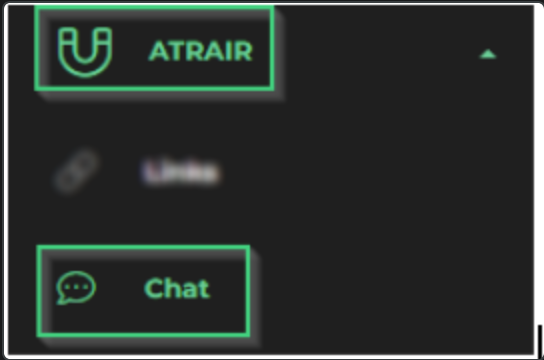
Clique em “Novo”
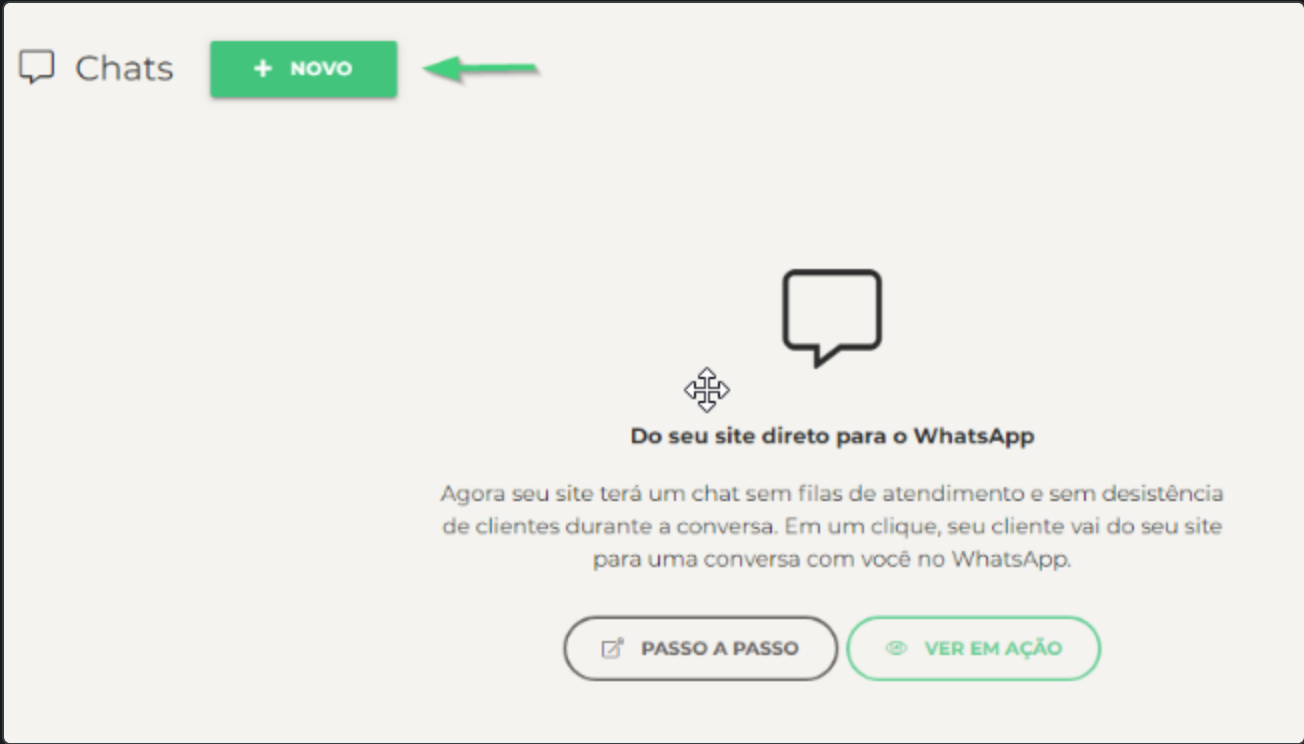
Selecione qual será o link do seu chat :
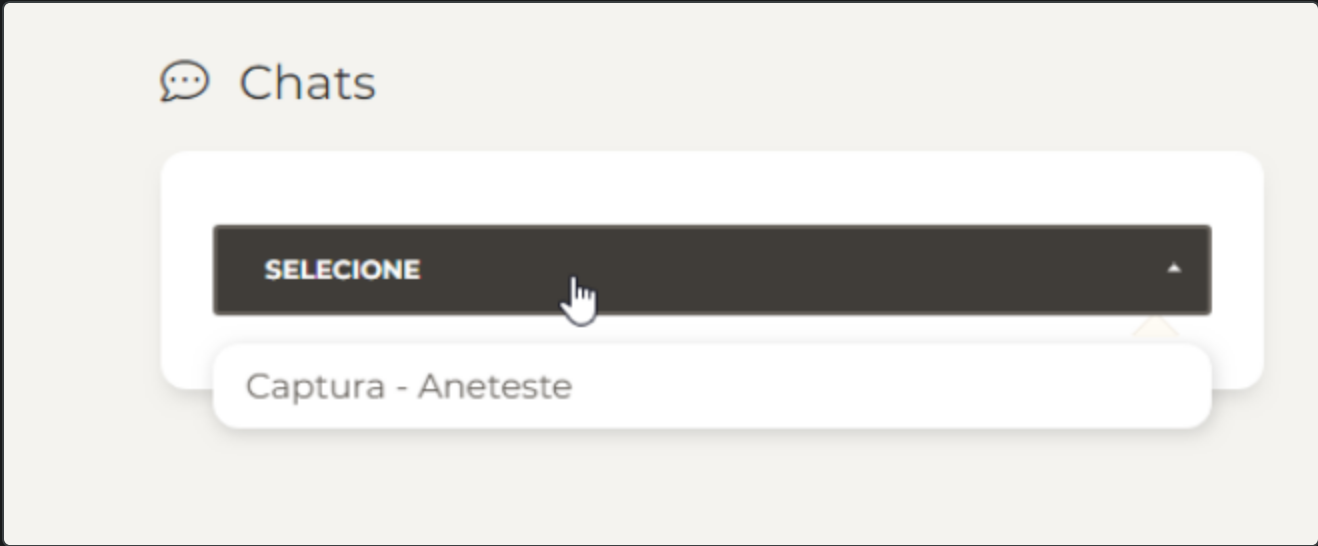
Lembre-se: Ele pode ser uma Captura ou um Seletivo.
Defina o Layout:
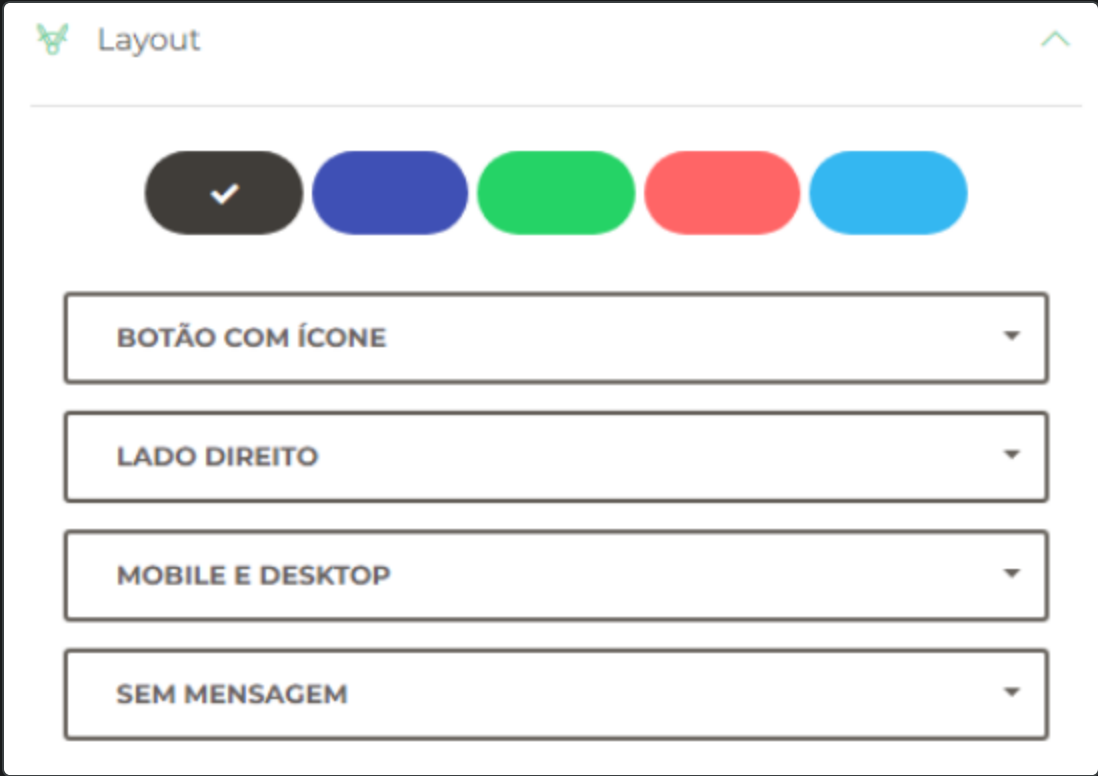
Você pode escolher as cores, mensagens e ir visualizando todas as alterações simultaneamente.
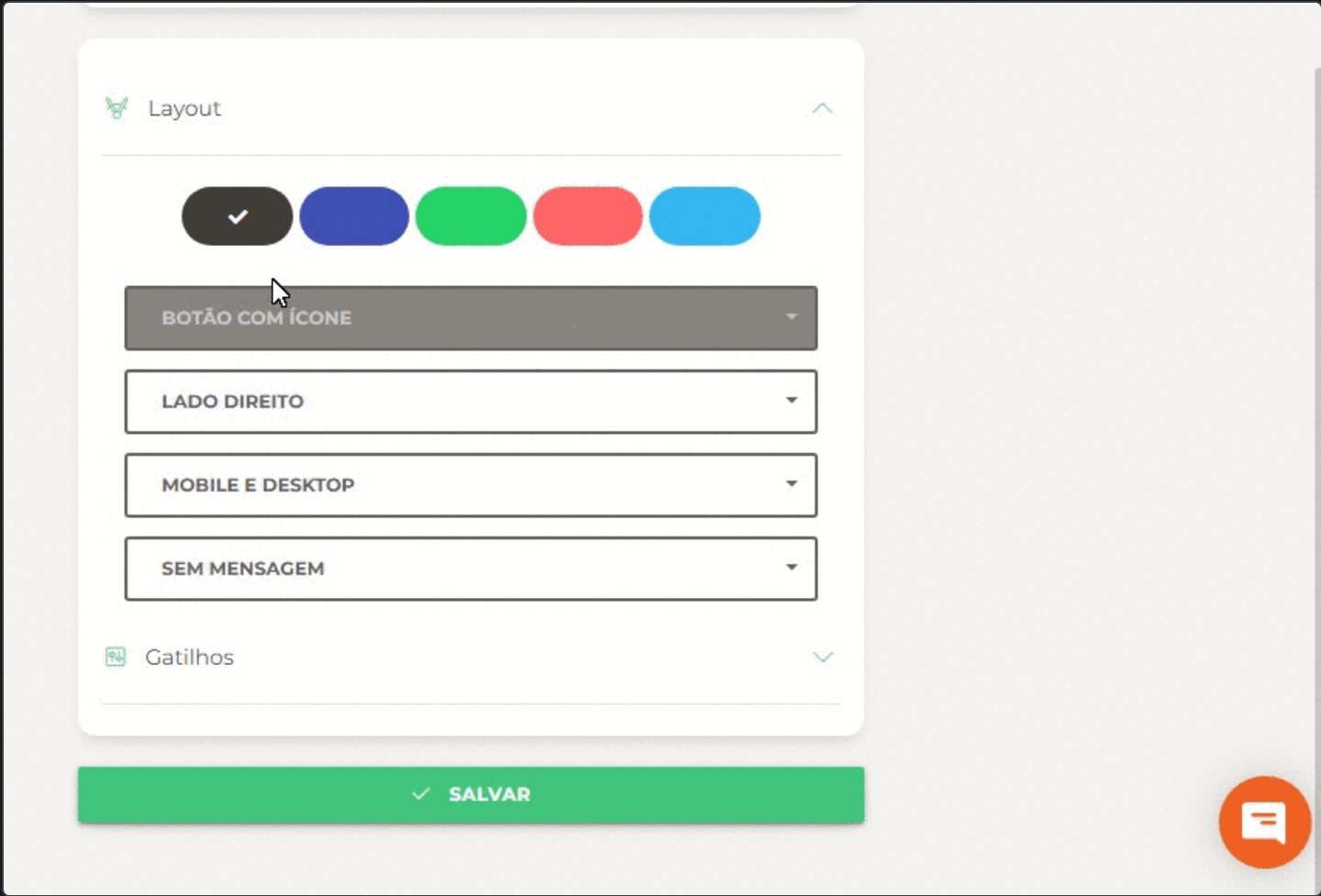
Você também pode configurar o CTAs do seu chat, ou seja, definir quando ele vai abrir automaticamente para o seu cliente.
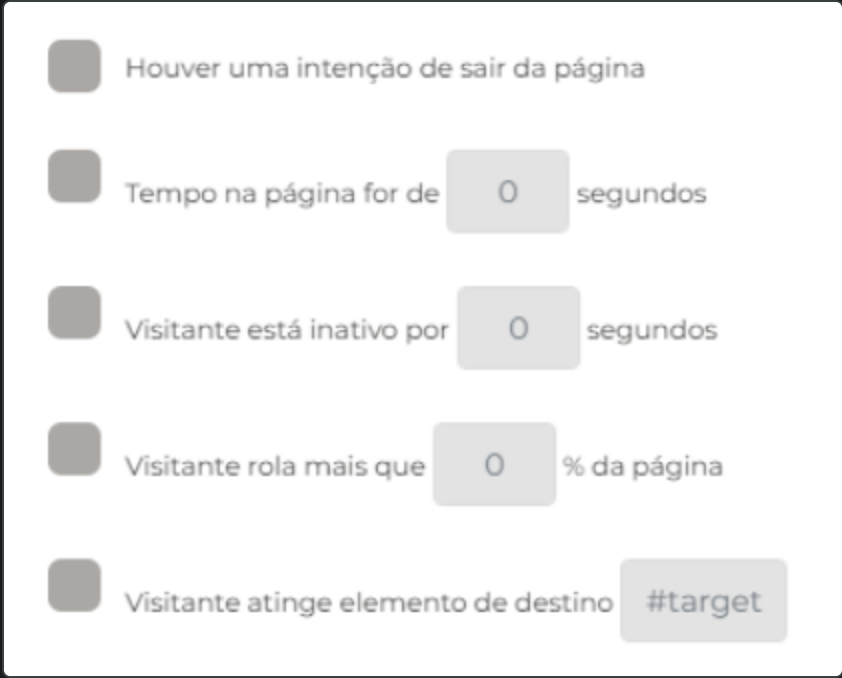
Veja um exemplo de “Houver uma intenção de sair da página”
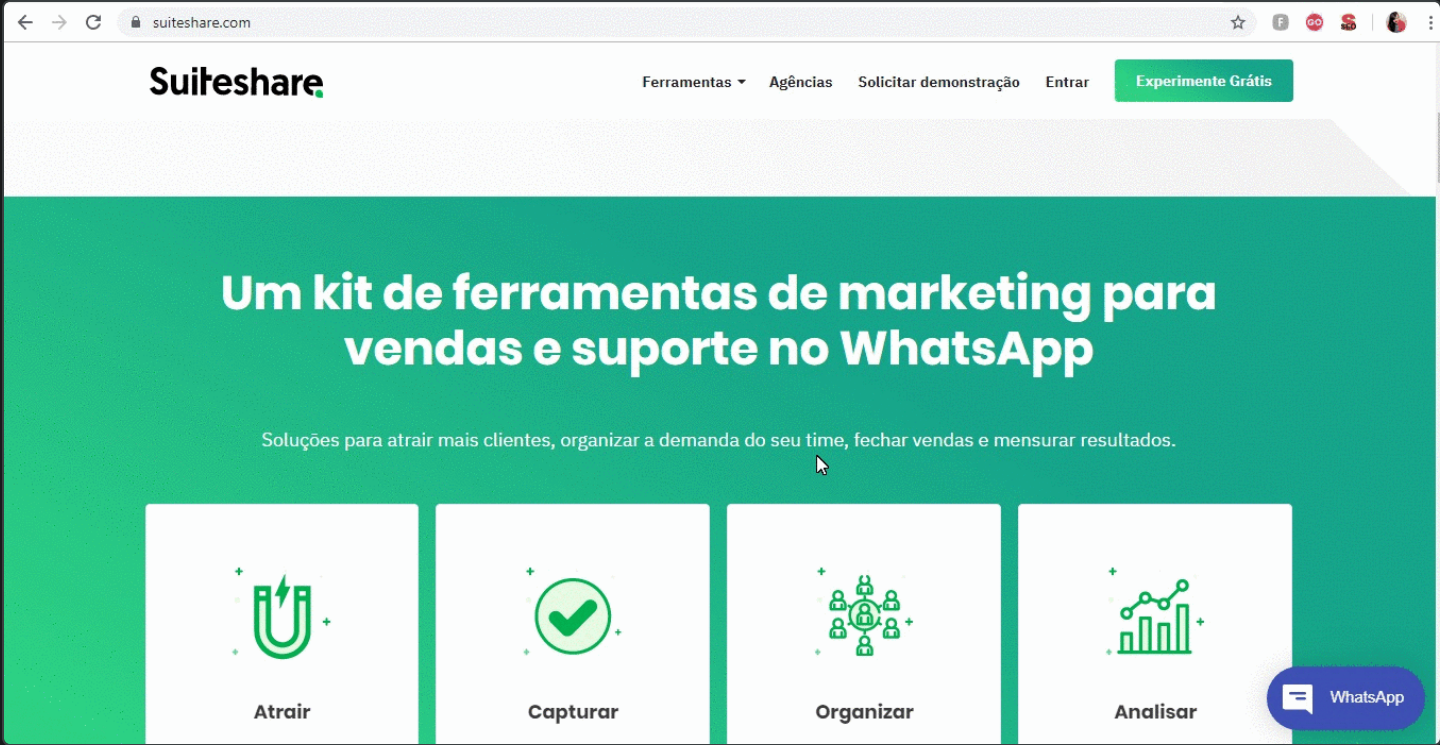
Defina onde mostrar o chat no seu site ou quando ele não irá aparecer:
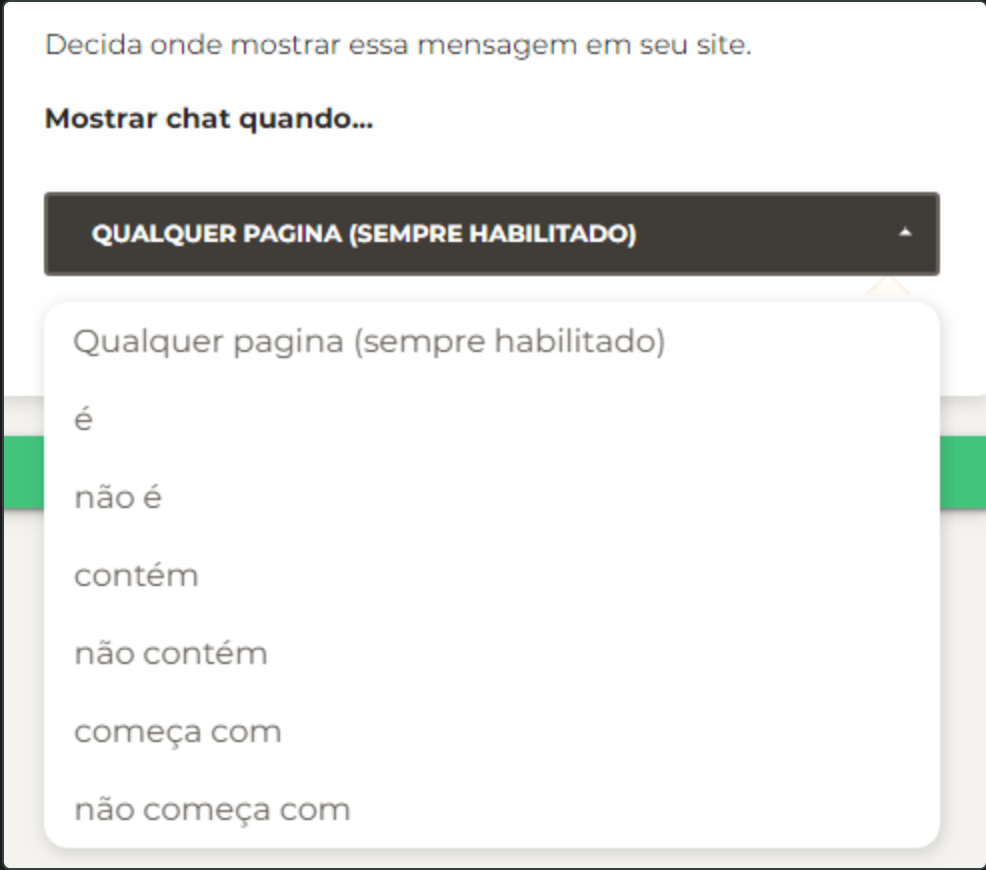
Depois de definir o layout e os gatilhos, clique em “Salvar”
Para inserir o chat no seu site, acesse na aba “Chat” e clique no seletor e clique em “instruções de instalação” :

Basta copiar e colar o código fornecido no “Body” do painel administrativo do seu site:
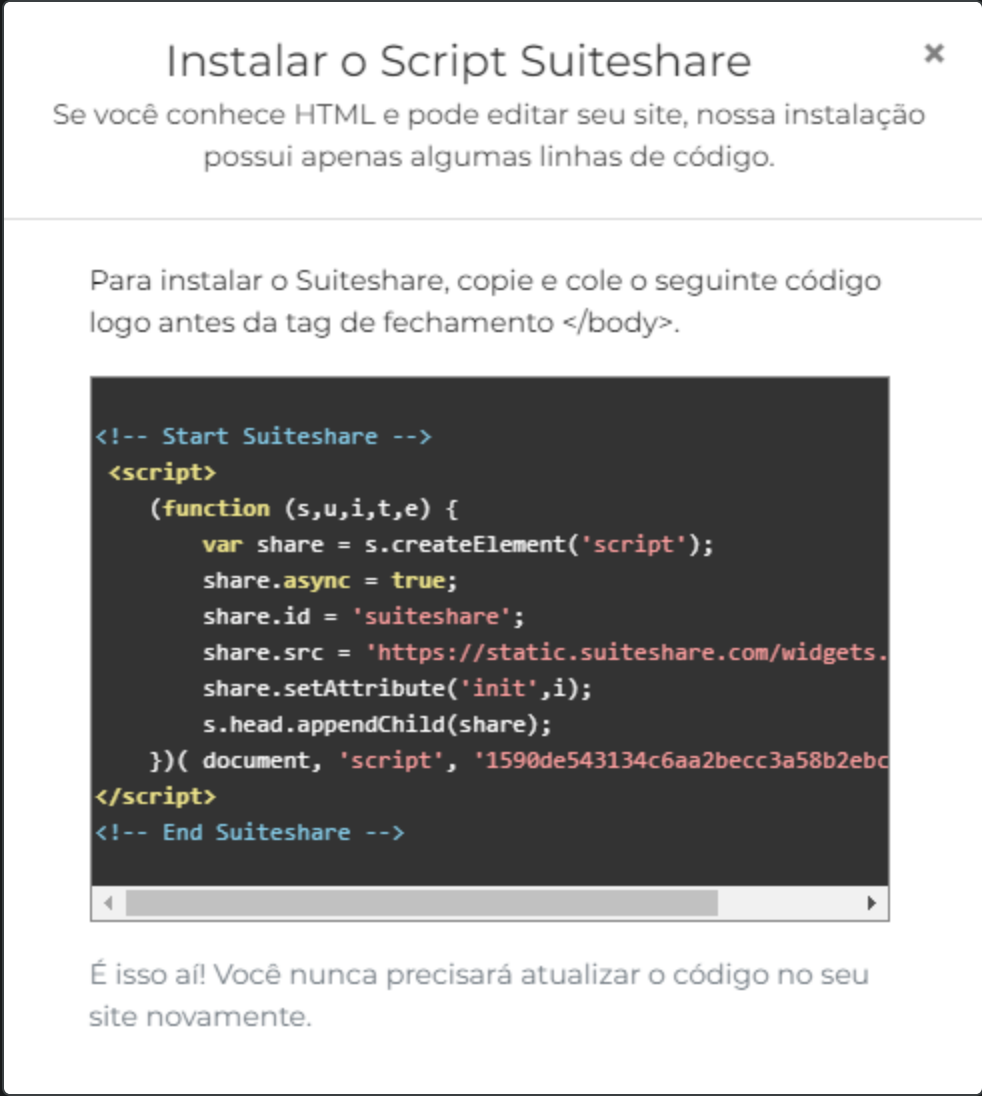
E pronto, qualquer alteração feita no Chat dentro do painel da Suiteshare, já será alterado automaticamente no chat do seu site.